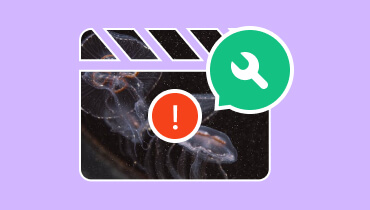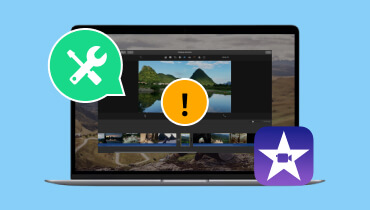5 лучших способов исправить черный экран со звуком на Netflix
Netflix — одна из самых распространённых платформ потокового видео в наше время. Она предлагает широкий выбор жанров, позволяя пользователям наслаждаться практически любым видеоконтентом. Кроме того, Netflix предлагает отличное качество видео, что делает просмотр ещё более приятным. Однако иногда платформа отображает чёрный экран со звуком, что может раздражать пользователей и зрителей. Если вы столкнулись с подобной проблемой, не беспокойтесь! В этом руководстве мы предоставим вам все лучшие решения для её решения. Черный экран Netflix со звуком Проблемы. Мы также расскажем вам о причинах возникновения подобных проблем во время воспроизведения. Чтобы узнать больше об этом, лучше всего начать с прочтения всего этого руководства.
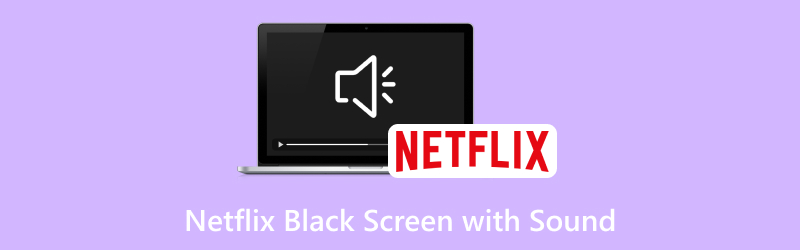
СОДЕРЖИМОЕ СТРАНИЦЫ
- Часть 1. Почему мой экран Netflix черный?
- Часть 2. Как исправить черный экран Netflix на Windows и Mac
- Часть 3. Как исправить черный экран Netflix на Android
- Часть 4. Исправление черного экрана Netflix со звуком на iPhone
- Часть 5. Бонус: Лучший способ исправить поврежденные видео Netflix на компьютере
Часть 1. Почему мой экран Netflix черный?
Есть только две причины, по которым на вашем Netflix появляется чёрный экран. Подробнее см. ниже.
Плохое или нестабильное интернет-соединение
Netflix — один из сервисов потокового видео, доступных для использования. Для эффективного использования платформы требуется стабильное или быстрое интернет-соединение. Поэтому, если ваше интернет-соединение нестабильное или плохое, вы можете столкнуться с проблемой чёрного экрана при просмотре Netflix. Поэтому всегда проверяйте качество работы вашего интернет-провайдера.
Плохой кабель HDMI
Если вы используете устройство, подключаемое к дисплею через HDMI, убедитесь, что используете качественный HDMI-кабель. Как мы все знаем, этот тип кабеля играет ключевую роль в обеспечении плавного воспроизведения видеоконтента Netflix. Он передает видео- и аудиосигналы на дисплей. Это означает, что если кабель неисправен, вы можете слышать только звук, но экран останется черным.
Часть 2. Как исправить черный экран Netflix на Windows и Mac
Если вы используете компьютер на базе Windows или Mac, вы можете посетить этот раздел, чтобы изучить все возможные решения.
Решение 1. Отключить расширения
При использовании настольного компьютера одним из лучших решений проблемы является отключение определённых расширений. Мы все знаем, что расширения могут быть полезны по-разному. Однако некоторые расширения, например, блокировщики рекламы, могут влиять на производительность Netflix, например, вызывая чёрный экран. Чтобы решить эту проблему на Mac и Windows, лучше всего отключить расширения в браузере. Процесс отключения прост, поэтому вы справитесь с этой задачей, независимо от того, новичок вы или нет. Вы можете следовать простым инструкциям ниже, чтобы мгновенно отключить расширения.
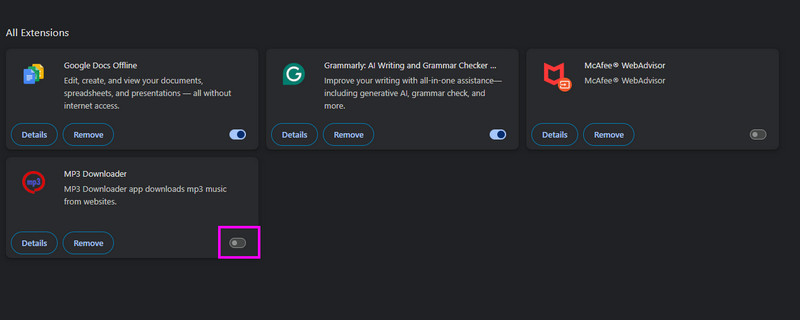
Шаг 1. Откройте браузер и нажмите кнопку Расширение раздел в правом интерфейсе.
Шаг 2. После этого нажмите кнопку Управление расширениями и вы увидите все установленные расширения в вашем браузере.
Шаг 3. Теперь вы можете начать отключать расширения. После этого попробуйте посмотреть видео на Netflix.
Решение 2. Очистка данных браузера
Если экран Netflix становится чёрным, попробуйте очистить данные браузера. Устаревший кэш и файлы cookie могут иногда нарушать работу браузера, что может препятствовать плавному воспроизведению видео. Чтобы очистить данные браузера, выполните следующие действия.
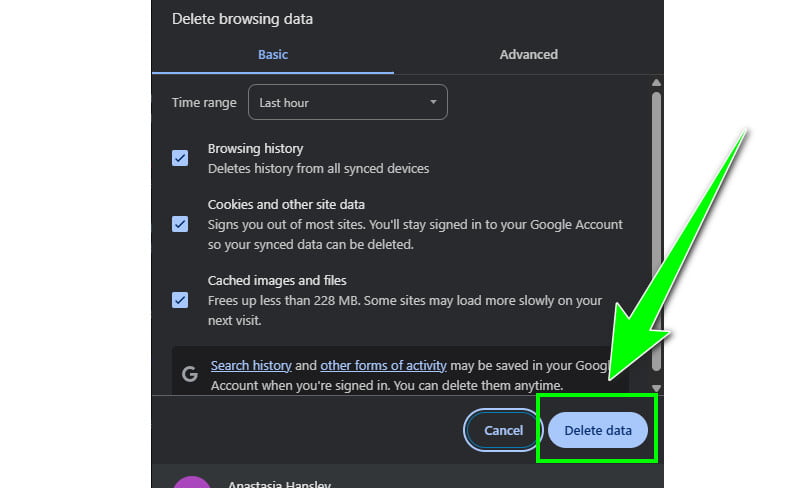
Шаг 1. Нажмите на кнопку с тремя точками в вашем браузере и нажмите Удалить данные о просмотре.
Шаг 2. Затем отметьте все флажки и нажмите Удалить данные чтобы начать удаление всех данных кэша и cookie.
С помощью этих процессов вы теперь можете устранить проблему черного экрана в Netflix на компьютерах Mac и Windows.
Часть 3. Как исправить черный экран Netflix на Android
Если вы хотите исправить черный экран на Netflix, вы можете использовать все методы, которые мы расскажем в этом разделе.
Метод 1. Очистите кэш приложения, чтобы исправить черный экран на Netflix
Если ваш Netflix работает нестабильно, возможно, у вас слишком много кэша и данных. В этом случае лучшим решением будет очистить данные и кэш в приложении «Настройки». Для этого следуйте простым инструкциям ниже.
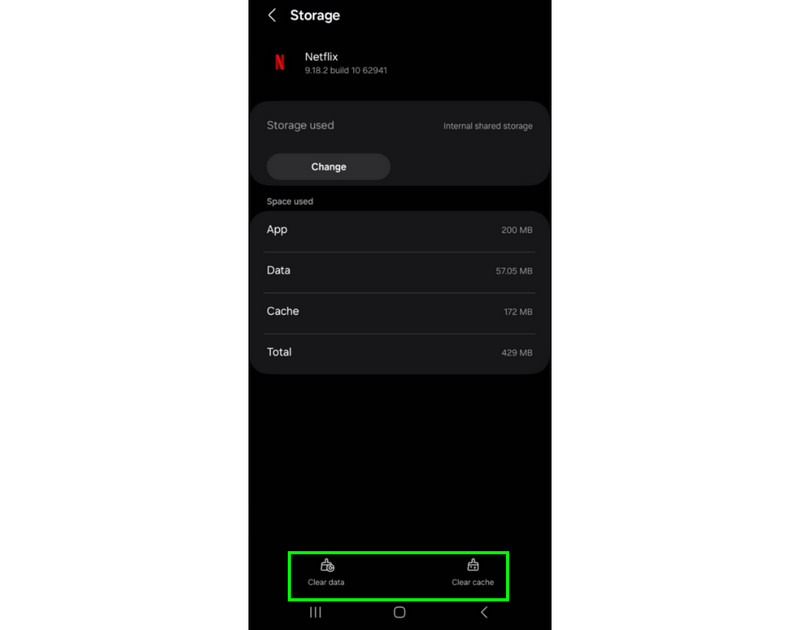
Шаг 1. На вашем Android-устройстве перейдите в раздел Настройки приложение и перейдите в раздел «Приложения».
Шаг 2. После этого нажмите кнопку Netflix приложение и перейдите к опции Хранилище.
Шаг 3. Для последнего шага нажмите кнопку Очистить кэш и опция «Очистить данные» ниже.
Метод 2. Отключить цветокоррекцию
Вы также можете попробовать отключить функцию цветокоррекции в настройках, чтобы устранить проблему с чёрным экраном в приложении Netflix. Чтобы начать процесс, следуйте инструкциям ниже.
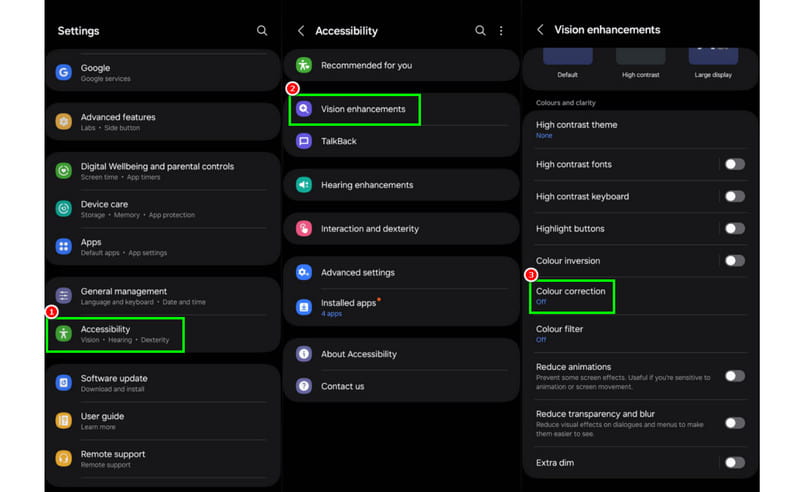
Шаг 1. Откройте приложение «Настройки» на вашем устройстве и перейдите в раздел Доступность раздел.
Шаг 2. Затем выберите Улучшение зрения или раздел «Специальные возможности». После этого на экране появятся различные варианты.
Шаг 3. Наконец, теперь вы можете отключить Цветокоррекция функция на вашем Android.
При использовании Android вы можете положиться на эти методы для эффективного устранения проблемы черного экрана на Netflix.
Часть 4. Исправление черного экрана Netflix со звуком на iPhone
Для пользователей iPhone также доступны методы решения проблемы с воспроизведением видео. Чтобы начать устранение проблемы, выполните следующие действия.
Способ 1. Сброс приложения Netflix
Сброс настроек приложения Netflix может помочь решить проблемы с вашей учётной записью Netflix. Чтобы сбросить настройки приложения Netflix:
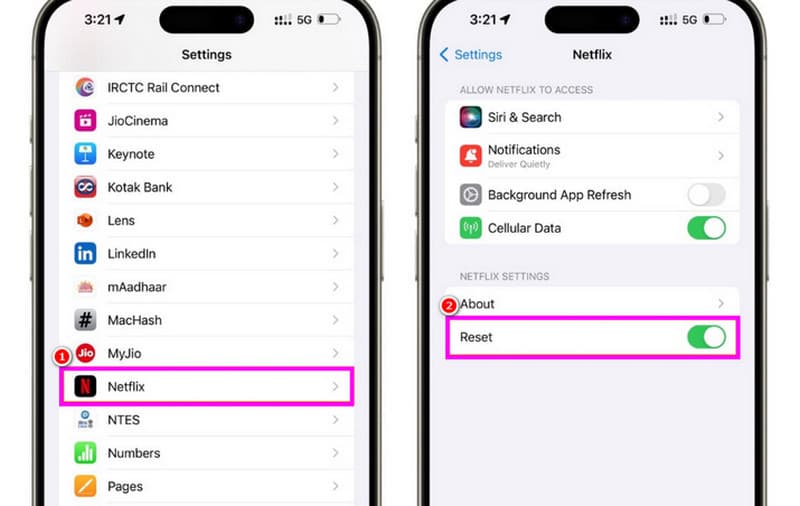
Шаг 1. Перейти к Настройки приложение и перейдите в приложение Netflix.
Шаг 2. Затем в разделе Netflix нажмите кнопку Сброс настроек кнопка.
Шаг 3. После завершения сброса настроек приложения вы можете запустить его и наслаждаться просмотром любимых видео.
Примечание: Вы также можете использовать этот процесс, если видео с iPhone не загружается на Netflix.
Метод 2. Отключение ограничений контента и конфиденциальности
Одна из возможных причин появления чёрного экрана в Netflix на устройствах iOS связана с ограничениями контента и конфиденциальности. Иногда недавно включённая функция на вашем устройстве может нарушить воспроизведение видео Netflix. Чтобы отключить ограничения контента и конфиденциальности, выполните следующие действия.
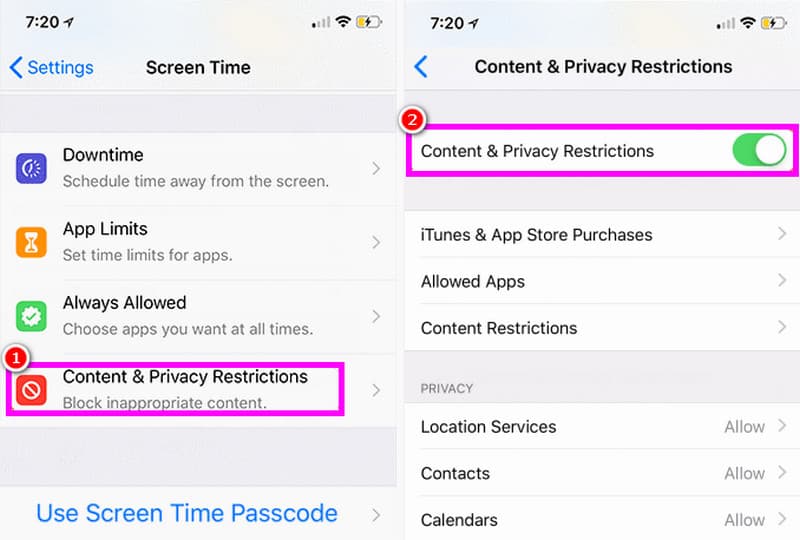
Шаг 1. Запустите Настройки приложение и выберите опцию Экранное время.
Шаг 2. После этого перейдите к Ограничения по содержанию и конфиденциальности вариант.
Шаг 3. Теперь вы можете включить или отключить ограничение контента и конфиденциальности, чтобы завершить задачу. После этого запустите Netflix и посмотрите видео.
Благодаря этим процедурам вы можете мгновенно решить проблему с воспроизведением видео на вашем iPhone. Поэтому воспользуйтесь этим разделом, чтобы достичь своей главной цели.
Часть 5. Бонус: Лучший способ исправить поврежденные видео Netflix на компьютере
Вы скачали видео Netflix, и оно было повреждено? Теперь вы не можете воспроизвести его на вашем медиаплеере. Но если вы хотите восстановить видео Netflix, мы рекомендуем использовать Видео Исправление Видмора Это потрясающая программа для восстановления видео, способная исправить различные ошибки. Нам нравится продуманный дизайн, впечатляющие функции и простой процесс восстановления видео. Ещё более мощным её делает возможность добавления образца видео. Благодаря этому вы можете быть уверены в том, что повреждённое видео Netflix будет восстановлено после завершения процесса. Кроме того, эту программу можно использовать как на Mac, так и на Windows, что делает её удобной.
Больше возможностей
● Поддерживает технологию искусственного интеллекта (ИИ) для улучшения процедур.
● Программное обеспечение может поддерживать различные форматы входного видео.
● Программа может дать вам лучшее разрешение видео, битрейт и другие параметры.
● Имеет комплексный и привлекательный пользовательский интерфейс.
Теперь вы можете ознакомиться с простыми шагами ниже, чтобы приступить к исправлению поврежденного видео Netflix.
Шаг 1. Нажмите кнопку «Загрузить» ниже, чтобы получить доступ Видео Исправление Видмора программу на рабочем столе.
Шаг 2. Для следующего процесса добавьте поврежденное видео Netflix, нажав кнопку Красный Плюс Затем вы можете добавить пример видео, нажав на синий значок «Плюс».
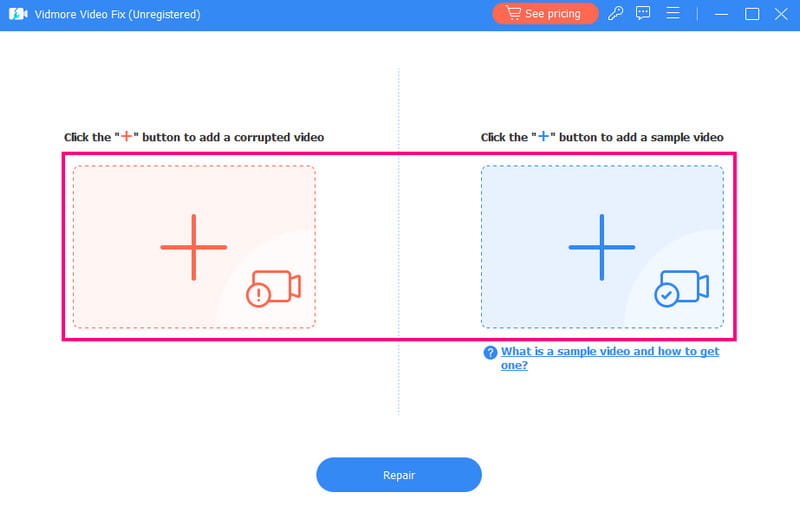
Шаг 3. Нажмите Ремонт Чтобы начать восстановление повреждённого видео Netflix, нажмите кнопку ниже. После этого нажмите кнопку «Предварительный просмотр», чтобы проверить видео.
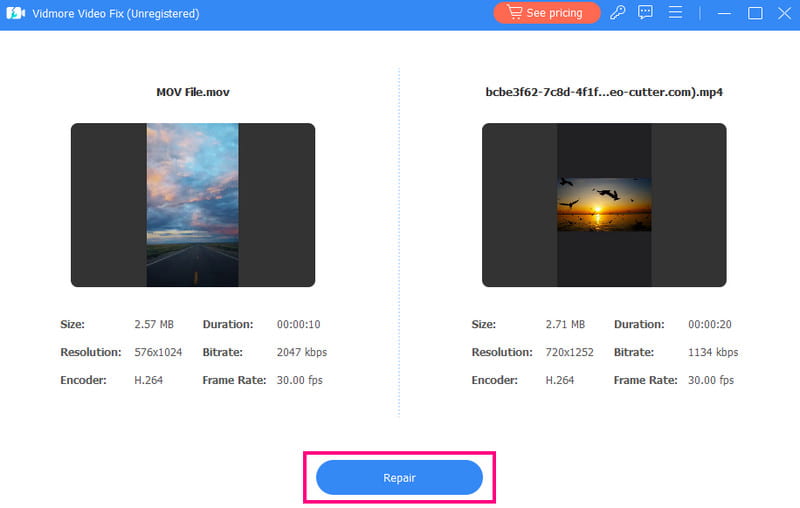
Шаг 4. Теперь вы можете нажать Сохранить ниже, чтобы наконец сохранить видео Netflix на своем компьютере.
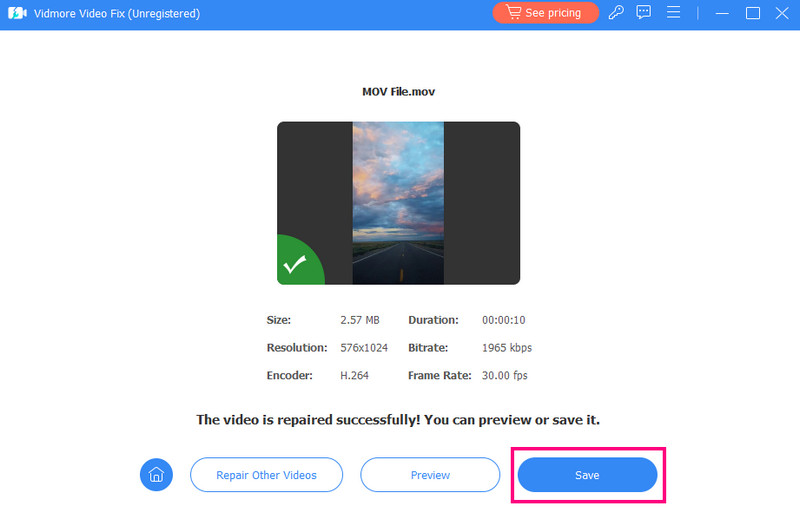
Эта процедура идеально подходит для восстановления повреждённых видео на вашем компьютере Mac или Windows. Кроме того, эта программа может помочь вам исправить различные ошибки видео, а также повреждённые файлы. Вы можете исправить задержку видео, дрожание, размытость, ошибку 0xc1010103 и многое другое. Вы даже можете использовать программу в качестве фиксер MP4, делая его более мощным.
Вывод
Если вам нужен лучший способ исправить чёрный экран Netflix со звуком, ознакомьтесь с этой статьёй. В ней описаны все процедуры, которые можно выполнить для решения проблемы на устройствах Mac, Windows, iPhone и Android. Кроме того, если у вас есть повреждённое видео Netflix, мы рекомендуем использовать Vidmore Video Fix. Эта программа идеально подходит для тех, кто любит исправлять повреждённые и невоспроизводимые видео, сохраняя при этом исключительное качество. Поэтому воспользуйтесь этой статьёй и добейтесь желаемого результата.